PIKA使用心得:优化视频生成的七大技巧
在SORA尚未问世的当前,AI视频领域已经涌现出两大热门工具——runway和PIKA。其中,PIKA在生成动画视频方面表现尤为出色,其数据集涵盖了众多与动画相关的独特风格。在使用PIKA进行视频生成时,我发现了一些技巧,这些技巧可以大大提高生成视频的质量和稳定性。下面我将分享这些心得,希望能够对大家有所帮助。
一、善用负面提示,减少诡异画面
在设置PIKA的参数时,我们可以加入一些负面提示,如“Blur”、“out of focus”、“distortion”等,这些提示可以有效减少生成的视频中可能出现的诡异或变形的画面。尤其是当需要展现清晰的人物或场景时,这些负面提示的作用尤为明显。
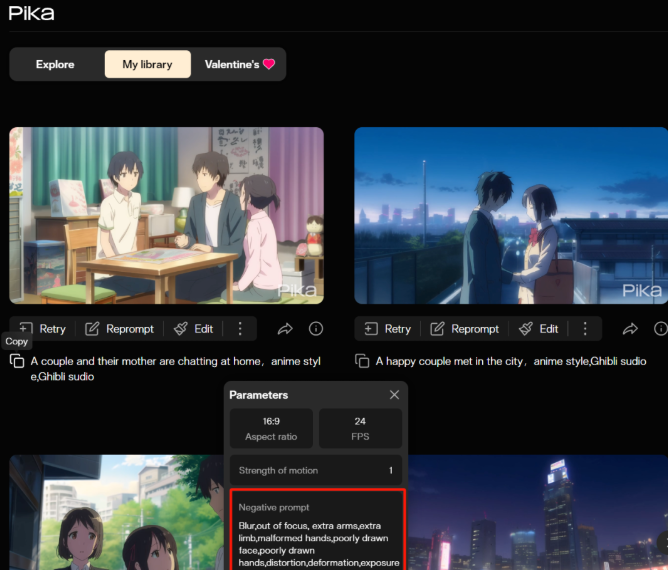
二、简化Prompt,避免复杂描述
在编写Prompt时,我们应该尽量保持简洁明了。过于复杂的描述不仅会增加画面变形的风险,还可能使生成的视频偏离我们的预期。因此,建议采用清晰的主体描述加上与画面相关的标签,例如“Long haired girl in bed, anime style, Ghibli-inspired”。
三、调整提示词相关性,提升画面稳定性
PIKA中提示词的相关性设置对于视频生成的稳定性有很大影响。官方默认的相关性设置为12,但经过测试,我发现将其调整至5~10之间可以获得更好的效果。我个人最常使用的数值是7,这可以使生成的视频更加稳定。
四、延长视频时调整帧数与动态模糊
当需要延长视频时,我们可以利用PIKA的帧数设置功能。为了保证延长后视频的稳定性,建议将帧数设为12而不是默认的24。因为PIKA在24帧时可能会添加一些不必要的动态模糊,这可能会影响最后一帧的质量,进而影响延长后视频的整体效果。
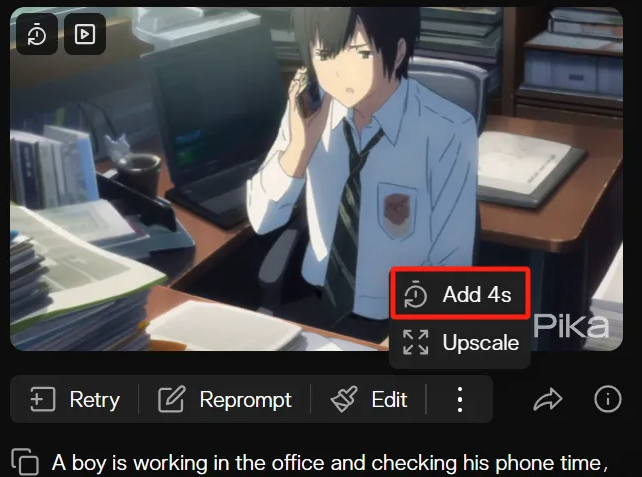
五、修改运镜,实现立体效果
在生成视频时,我们可以选择运镜方式以创造不同的视觉效果。而在延长视频时,我们甚至可以修改运镜,例如添加拉近或拉远的镜头移动,以实现更加立体的运镜效果。
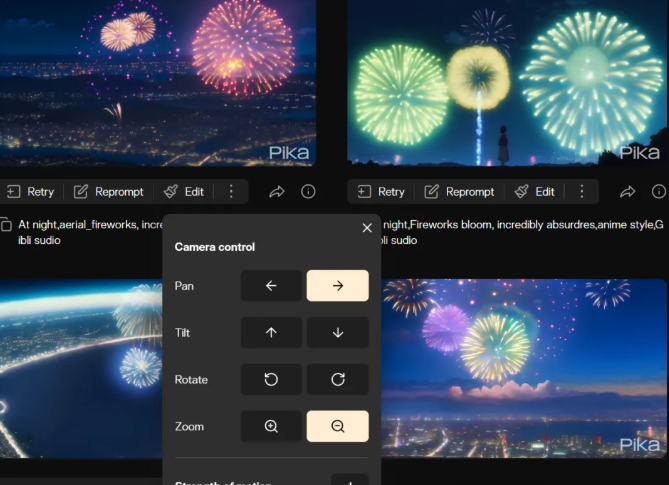
六、区域修改时精确框选物体运动区域
在使用PIKA的区域修改功能时,我们需要用白框精确框选出物体在视频中运动的所有区域。这可以确保在修改区域时不会影响到其他部分,使生成的视频更加自然和协调。
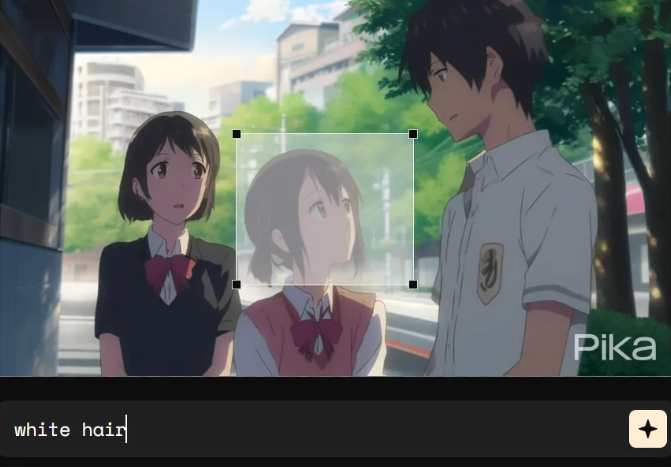
七、利用Seed值复现视频效果
Seed值在PIKA中扮演着重要的角色。通过保持相同的Prompt、负面提示、参数和Seed值,我们可以复现之前已经实现的视频效果。虽然复现的视频并非完全相同,但大体上的构图和动作是可以保持一致的,这对于需要多次调整和优化视频的用户来说非常有用。
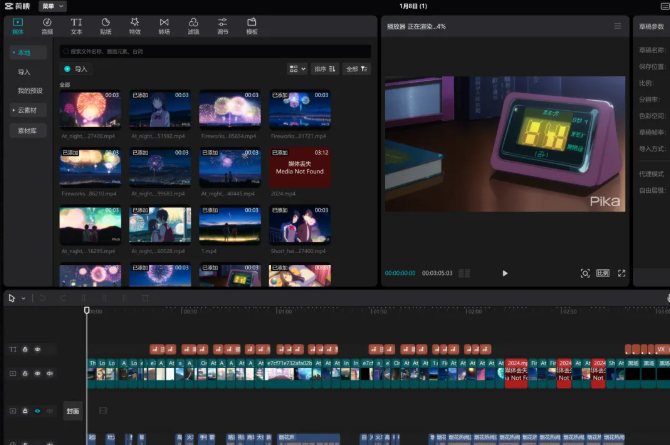
最后将你想要的视频下载下来,然后用剪映剪辑成片,一步动画MV就制作出来了。






 川公网安备 123456789号
川公网安备 123456789号